Отключение наложения приложений в Андроид
Ошибка «Обнаружены наложения» вызвана конфликтом между запущенным и недавно установленным софтом, запрашивающим разрешение на отображение информации поверх остальных утилит (например, мессенджеры, предупреждения, состояние батареи и т. д.). Если описанные ниже советы не помогут избавиться от проблемы, обратитесь к разработчику приложения через поддержку на сайте или почту.

Содержание
- 1 Что такое наложения в Android
- 2 Причина ошибки обнаружены наложения
- 3 Как исправить
- 3.1 Отключить наложения в чистой версии Android
- 3.2 Отключить наложения в Android на Samsung
- 3.3 Отключить наложения в Android на LG
- 4 Какие приложения могут вызывать появление сообщений о наложениях
Вы задавались вопросом, почему проблема продолжает появляться на вашем Samsung или любом другом девайсе на Андроиде? Операционная система Android прошла долгий путь. С большим количеством функций, модернизацией дизайна и миллионами утилит, которые нагружают аппаратные и программные возможности Android, через определённое время начинают появляться сообщения об ошибках. Специалисты выдвигают предположения о том, что наложение поверх других окон можно использовать для заражения устройства вирусом. С программной точки зрения это невозможно, но вирус открывает окно, напоминающее оверлей. Здесь также может быть требование внести данные кредитной карты, чтобы окно можно было закрыть или свернуть.
С учётом сказанного, исследователи опубликовали запись работы специально разработанного софта на Андроиде. Сообщение отображается поверх пользовательского интерфейса. По сути, пользователь «щёлкает» только в те места, которые ему указывает система. Функция clickjacking повторяется несколько раз, в результате чего пользователь бессознательно предоставляет вирусу доступ к ресурсам смартфона, кульминацией которого является полное поглощение Android-устройства. В Google Play примерно 10% утилит используют наложение. Если это запретить, подписчики и разработчики выйдут из себя от ярости.
Чтобы избежать случайной установки такого софта, нужно всегда предварительно проверять разрешения в Google Play Store – если в списке есть Screen Overlay, возможно, это вирус. Даже Google не может запустить анализ софта до того, как он будет опубликован.
Причина ошибки обнаружены наложения
Всякий раз, когда вы устанавливаете какую-либо новую программу, ей необходимо предоставить доступ для использования системной информации или данных каких-либо других утилит. Если обнаружено наложение Android, во время установки появляется соответствующее всплывающее окно. И оно будет появляться до тех пор, пока оверлей не будут включён. Это не только раздражает, но также может повлиять на работу важных функций устройства.
Как исправить
Как удалить ошибку? Есть несколько основных методов, проверенных на разных устройствах Android. Первый работает почти на всех девайсах. Если же нет – постепенно пробуйте описанные дальше.
Отключить наложения в чистой версии Android
Это самый популярный метод, действующий на большинстве гаджетов с Андроид 6:
- откройте настройки;
- прокрутите страницу до пункта «Приложения»;
- нажмите кнопку с тремя точками в правом верхнем углу окна;
- выберите «Наложение поверх других окон»;
- нажмите на кнопку с тремя точками, выберите «Показать системные приложения»;
- появится список всех приложений, включая системные, где эта функция активна;
- поочерёдно отключите услугу во всех программах.
Теперь сообщение не появится до тех пор, пока вы снова не разрешите его. Например, для какого-либо мессенджера.
Отключить наложения в Android на Samsung
Оверлей является частью системы и может отображаться поверх других. Наиболее известным примером является Facebook Messenger. Отключаем функцию:
- «Настройки» – «Приложения»;
- «Диспетчер приложений»;
- в правом верхнем углу «Дополнительно» – «Наложение поверх других окон».

Здесь нужно найти приложение, которому требуется разрешение на оверлей – обычно это последнее использованное. Отключите функцию и запустите утилиту. Сообщение больше не возникнет. Отпишитесь в комментариях, что помогло именно вам, указывая версию Android или модель телефона.
Отключить наложения в Android на LG
Вы можете убрать Screen Overlay на устройстве LG, выполнив следующие настройки:
- «Настройки» – «Приложения».
- В правом верхнем углу кнопка вызова дополнительного меню – «Диспетчер приложений» или «Поверх других приложений».
- В открывшемся списке утилит можно отключить доступ. Выберите недавно установленный софт или сразу все утилиты и отключите услугу оверлей.

Какие приложения могут вызывать появление сообщений о наложениях
Функция Overlay также используется некоторыми сторонними приложениями, в основном для обеспечения безопасности и очистки – Clean Master, DU Booster, ES File Explorer и т. д. Если описанные способы не помогли, удалите сторонний софт. Эти три приложения – всего лишь примеры. Если вы сомневаетесь, удаляйте те, которыми не пользовались как минимум месяц. Это также разгрузит устройство и освободит ПЗУ. Список приложений:
- Facebook Messenger;
- все приложения с виджетами на главном экране;
- 360 Security;
- Es File Explorer;
- все «ночные приложения», например, Twilight;
- все антивирусы;
- Share IT;
- Internet Speed Meter;
- LUX App;
- UC Browser;
- приложения DU, такие как DU Booster и Cleaner, DU Battery Saver, DU Antivirus.

Ниже приведены некоторые советы, которые избавят от ошибки:
- Функция Screen Overlay предназначена для уменьшения яркости экрана при недостаточной освещённости. Удалите все связанные приложения. Если же функция авторегулировки яркости вам необходима, во время установки новых утилит останавливайте их вручную.
- Антивирусы, клинеры, ускорители для наблюдения за вашими действиями на экране используют функцию Screen Overlay, поэтому также удалите их. Это 360 Security, Security Master, Clean Master, все антивирусы и т. д.
- ES File Explorer и Some File Explorer также используют функцию наложения, поэтому их также необходимо отключить.

- Это всего лишь несколько примеров ненужного софта. Удалите все приложения, которые могут отображаться поверх других, и проблема будет решена.
Если это решение помогло, оставьте комментарий с указанием модели телефона, версии Андроид и программ, которые вам пришлось удалить. Описанные шаги помогут решить проблему наложений на любом девайсе с Андроид 6 и выше. Если через время телефон снова просит сделать это – повторите тот метод, который помог вам в прошлый раз.
Как выяснили специалисты, причина возникновения ошибки кроется в появлении в версиях ОС Android Marshmallow и Nougat новой функции, которая позволяет некоторым программам “проявляться” поверх других приложений. Например, у Facebook Messenger заголовки чата остаются на переднем плане — то есть, мессенджер использует функцию “поверх других приложений”. Как вы понимаете, отсюда и обнаруживающиеся наложения. И это далеко не единственная программа, наделенная таким функционалом. Но проблема не в этом, а в том, что некоторые вновь запускаемые приложения, когда наложение активно работает, запрашивают для себя новое разрешение, а ОС Android не позволяет изменять параметры, что и приводит к ошибке “Обнаружены наложения”.
Таким образом, если вы устанавливаете новое приложение и запускаете его в первый раз, одновременно ведя беседу в чате Facebook, то получите сообщение об ошибке, как только новое приложение попытается запросить установку разрешений. На приведенном ниже скрине используется приложение “WhatsApp“, который использует для своей работы функцию наложения экрана поверх других приложений. Работа данного приложения также вызывает появление ошибки “Обнаружены наложения”.
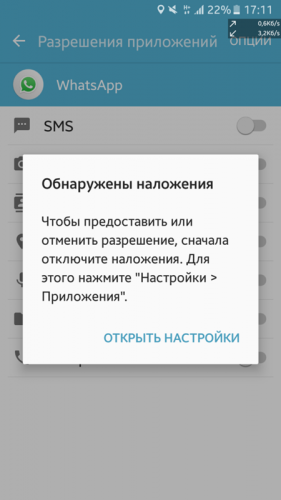
На этом примере показано, что когда возникает ошибка “Обнаружены наложения”, сообщение о ней включает в себя ссылку “Открыть настройки“, отправляющую пользователя непосредственно в меню программ “Наложение поверх других приложений”. Вы можете попытаться вручную переключить приложения с помощью тумблера, заблокировав функцию “Разрешить появление поверх других окон”, и вернуться обратно. Можно перебрать все имеющиеся в меню приложения последовательно, по одному. Но эти манипуляции могут занять очень много времени, особенно, если у вас на Android-устройстве установлены десятки приложений, обладающих функцией наложения. В идеале нужно знать, какое именно приложение вызвало конфликт, чтобы отключить только его.
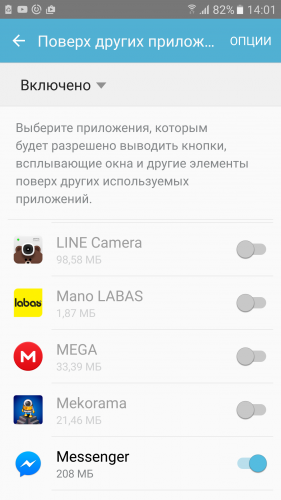
Чтобы вычислить мешающее вам приложение, подумайте:
- Какие приложения вы использовали в последнее время? Как уже упоминалось выше, часто причиной является Facebook Messenger, UC Browser, а также Clean Master и CM Locker. Если вы постоянно используете мессенджер для общения в сети, то, скорее всего, виноват именно он;
- Какие приложения постоянно работают на вашем устройстве в фоновом режиме? Обязательно проверьте CF.lumen и Twilight, которые при включении используют наложение поверх других программ. Стоит их отключить или приостановить их работу, чтобы избавиться от ошибки “Обнаружены наложения.
На рисунке вы видите список, показывающий все приложения, которые имеют разрешение проявляться поверх других. Но если вам удалось выяснить, какое именно из них задействовано, когда вы получаете эту ошибку, можете просто отключить это приложение и двигаться дальше.
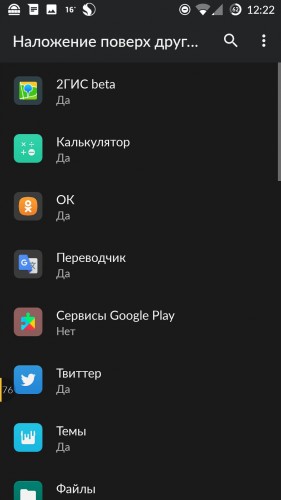
Конечно, отключение одного приложения не является абсолютно надежным способом, потому что в некоторых случаях вызывать появление ошибки может больше, чем одно приложение. Порой выявить “виновника” невероятно сложно. В таких случаях проще продолжить работу с новым приложением, запретив все из них, а затем повторно активировать программы из списка по мере необходимости. Этот кардинальный метод сработает наверняка.
С каждым годом выходят новые версии ОС Android, разработчики выпускают трейлеры с демонстрацией своих нововведений и уверяют, что система будет работать в десятки раз лучше. Но, как правило, чем больше функций — тем больше проблем. Одной из таких ошибок разработчики разозлили буквально всех пользователей Андроида, в результате чего в интернете постоянно появляются вопросы с просьбой помощи. Мы не остаемся равнодушными и специально для вас написали подробную статью.
Собственно, проблема заключается в следующем. В определенный момент у пользователя на экране появляется ошибка с текстом «обнаружены наложения», и ниже сообщение о том, как их разрешить или запретить. Но рядовой пользователь не в курсе, что это такое, и почему данная проблема появляется. А где гарантии, что через час она не выскочит снова?
Начиная с версии 6.0 и выше, разработчики добавили новую опцию наложений, когда можно, по сути, работать с двумя приложениями одновременно. Например, вы смотрите в браузере фильм, и тут вам приходит сообщение из Вконтакте, которое отображается вверху экрана. Спокойно читаете сообщение, а потом продолжаете смотреть фильм. В результате происходит наложение одного окна на другое.
Но после анонса этого нововведения мгновенно начали появляться вирусы, которые создавали прозрачные окна. Пользователь, например, общаясь в социальных сетях или просматривая сайт в браузере, кликал по определенной вкладке, а в это время поверх приложения было запущено другое приложение. После клика он, сам того не зная, предоставлял доступ к своему устройству, а позже уже сталкивался с более серьезными проблемами (рассылка спама, загрузка сторонних приложений без его ведома, списание средств со счета и т.д).
Поэтому разработчики добавили некоторые ограничения, добавив систему контроля. Она отслеживает все программы, которые пытаются активировать наложение при запуске, и уведомляет об этом пользователя. Но часть приложений в Google Play до сих пор не оптимизированы, в результате чего возникают вот такие вот проблемы.

Собственно, как же решить данную ситуацию? Есть несколько способов!
Отключаем «Наложения» в смартфоне
Если у вас появляется ошибка «обнаружены наложения», Android нужно немного подкорректировать, изменив настройки. Для этого нажимаете пункт «Настройки» в своем аппарате и находите там вкладку «Приложения», после чего кликаете по пункту «Наложения поверх других окон».
Система отобразит вам полный список программ, в которых может использоваться данная опция. Причем под каждым приложением есть пункт «Да» или «Нет». Так вот, все пункты, в которых стоит «Да», вам нужно отключить, чтобы избежать подобных проблем с уведомлениями на экране. Теперь ошибка должна исчезнуть и больше вас не беспокоить.
Прошивка Андроида или стоковое обновление
Но это не все решение проблемы. Нередко виновником является не сторонняя программа, а системное приложение, по умолчанию уже установленное в вашей версии. В этом случае вы можете воспользоваться двумя способами:
- Прошить свой смартфон на другую версию Android.
- Обновить стоковую версию системы, если вышло обновление для вашего смартфона.
Учтите, что для некоторых моделей уже не выходят обновления, поэтому придется самостоятельно прошивать свой смартфон, подыскивая под него подходящую версию прошивки на соответствующих форумах.
Ищем приложение, вызывающее ошибку
Этот способ подойдет тем пользователям, кому жизненно важны уведомления поверх других приложений. В таком случае для всех отключать наложения не представляется возможным. Что мы делаем в этом случае?
Действуйте по следующему алгоритму:
- Заходите в «Настройки» вашего аппарата, находите пункт «Приложения»;
- Далее переходите в меню «Наложения поверх других окон»;
- Смотрите список программ, у которых стоит пункт «Да» внизу и отключаете первое приложение;
- Теперь заходите в ту программу, где наблюдалась проблема, и пытаетесь ее воспроизвести.
Получилось? Значит виновника не нашли и все повторяем с первого пункта. И так до тех пор, пока не найдете программу, из-за которой и происходит ошибка.
Как избежать такой проблемы?
Вы не можете предугадать, в каком приложении будет появляться ошибка, а в каком нет, но мы специально для вас подобрали список основных программ, из-за которых очень часто возникают такие ошибки.
Вот они:
- Clean Master;
- LastPass;
- Facebook Messanger;
- ES File Explorer;
- 360 security;
- Drupe.
Сюда же можно отнести разнообразные программы для изменения цветовых настроек, часть приложений для контроля батареи, разные утилиты, контролирующие блокировки, дополнительные экранные клавиатуры, лаунчеры.
Если анализировать статистику, то у большинства пользователей проблема возникала именно из-за файлового менеджера ES и разнообразных «ускорителей системы» и «чистилок». Поэтому здесь уже решайте, что же вам важнее — стабильность или «фиктивная быстрота системы».
В основном стандартные службы редко вызывают подобные проблемы, но все зависит от вашей марки телефона. Версия системы — это одно, а вот модификации разработчиков компании, которая выпустила смартфон — это другое.
Еще учтите, что не все разработчики у себя в приложениях адаптировались под новую версию ОС и оптимизировали свои продукты. Если это старые программы, то, скорее всего, они уже не будут поддерживаться, и проблема будет наблюдаться постоянно. Рекомендуем удалять такие файлы со своего смартфона. Также обновите в Google Play все используемые программы до последних версий. Быть может, разработчики устранили проблемы в своих последних версиях.
Одна из крайних мер — это сброс всех настроек вашего смартфона, не считая прошивки системы. Допустим, если у вас стабильная и работающая версия Android, но все же какое-то приложение вызывает проблему, можно просто выполнить сброс до заводских установок. Только обязательно сделайте резервную копию важных файлов, например, фотографий, контактов, сообщений, потому что все данные будут удалены и телефон будет возвращен в начальное состояние работы.
-
Как отключить
-
Для приложений
-
Через меню разработчика
-
Поиск проблемных программ
-
Как восстановить работоспособность
-
Выводы
Если приложение плохо оптимизировано под версию ОС, то это приводит к различным ошибкам. “Как убрать наложение на Андроиде” – один из популярных вопросов, связанных со сбоями программ. Рассмотрим что это и как исправить.
Что такое наложение
В операционной системе Android есть функция, которая позволяет использовать одновременно несколько приложений. Например, пользователь может читать новости в интернете и одновременно смотреть видео на YouTube, которое находится в небольшом окошке на экране.
Ошибка “Обнаружены наложения” может быть вызвана несколькими факторами:
- Связана с тем, что система безопасности автоматически вносит посторонние (установленные) приложения в список подозрительных. Если программа работает в режиме наложения и одновременно требует разрешение (пример для доступа к интернету), то Android выдаст ранее описанное сообщение.
- Если приложение плохо оптимизировано под последнюю версию ОС, то это также может стать причиной ошибки (чаще всего на Android 6.0 Marshmallow).
Как отключить
Отключить функцию наложения можно несколькими способами. Рассмотрим каждый из них более подробно.
Обратите внимание! На смартфонах некоторых производителей (Samsung, ZTE, LG и т.д.) установлены фирменные оболочки. Расположение пунктов и их название может отличаться от описанных ниже.
Для приложений
Если ошибку вызывает одно из установленных ПО, то ему можно запретить данную функцию.
Обратите внимание! Для примера использована чистая версия Android.
- Зайдите в “Настройки” → “Приложения”.
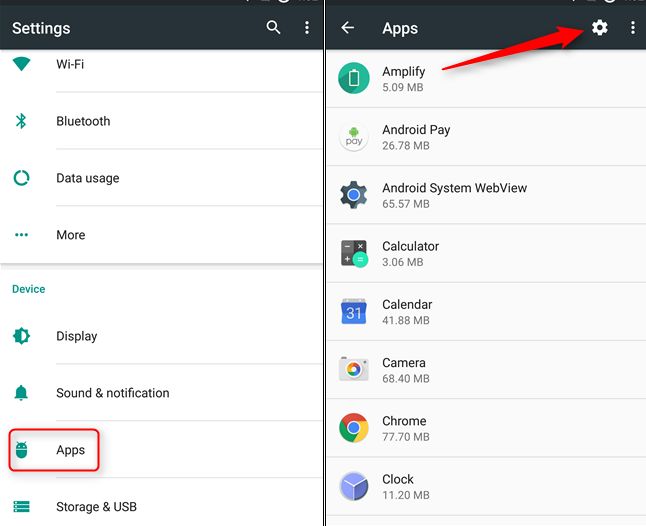
- Откройте параметры (обычно в виде шестеренки).
- Зайдите в пункт “Наложение поверх других окон”.
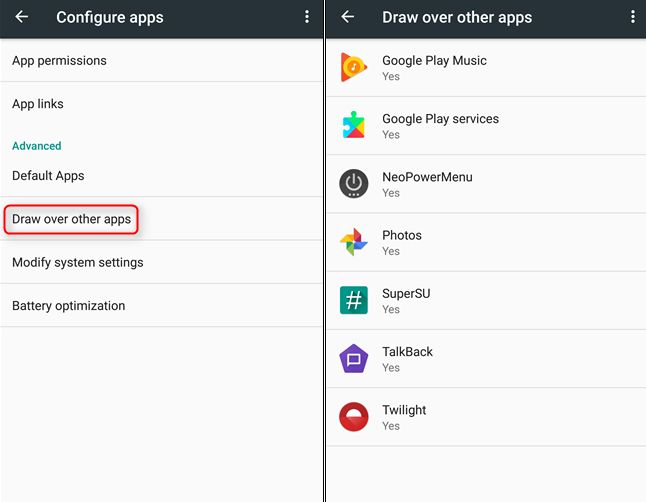
- Выберите необходимое приложение → отключите ему доступ.
Через меню разработчика
Полностью отключить функцию наложения можно через меню разработчика, которое появляется после некоторых манипуляций.
- Зайдите в “Настройки” → “О телефоне”.

- Кликните 7 раз по версии прошивки до появления сообщения о том, что вы теперь разработчик.
- Зайдите в “Настройки” → “Спец.возможности” → “Для разработчиков”.
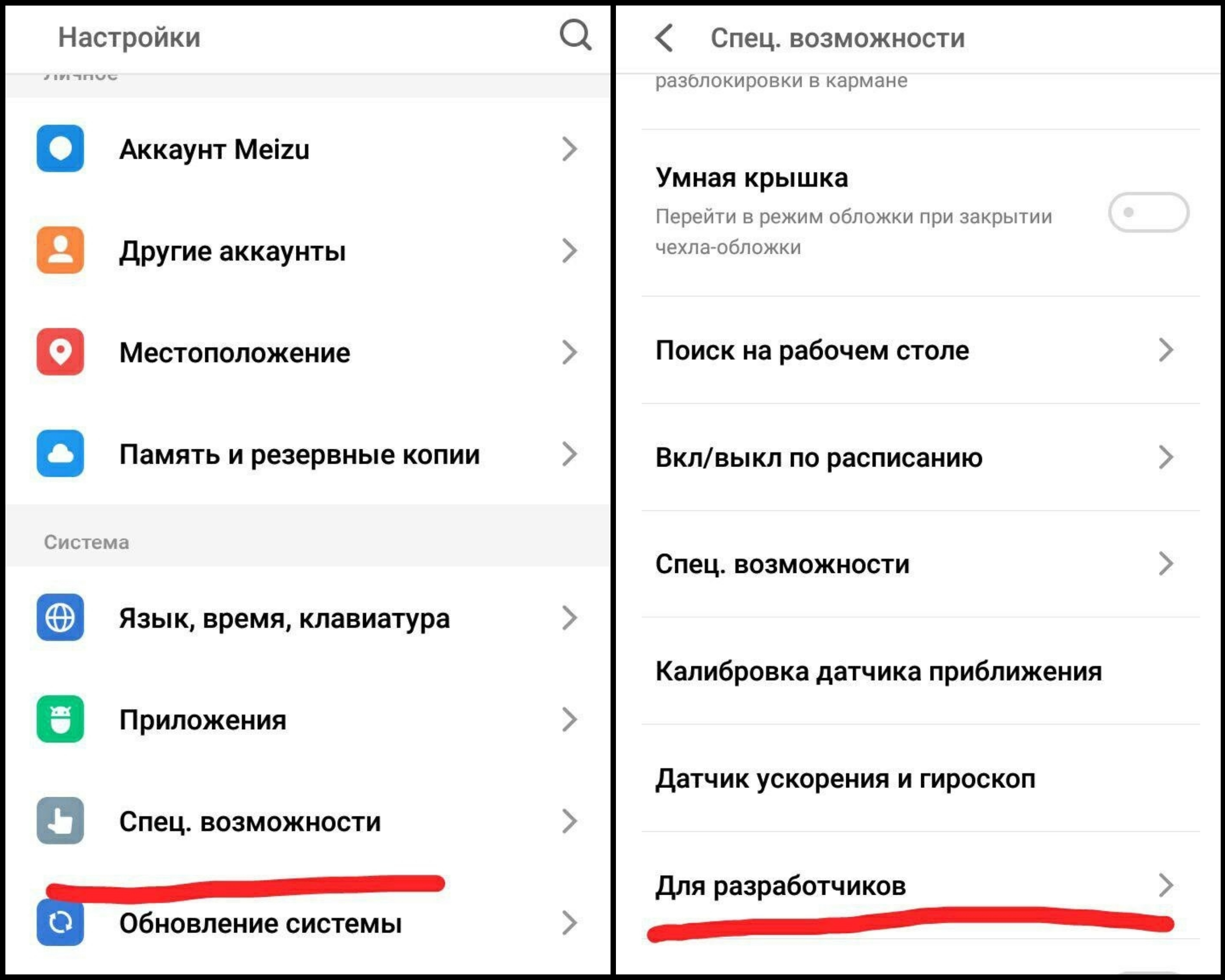
- Переведите тумблер “Откл.аппаратное наложение” в активное положение.
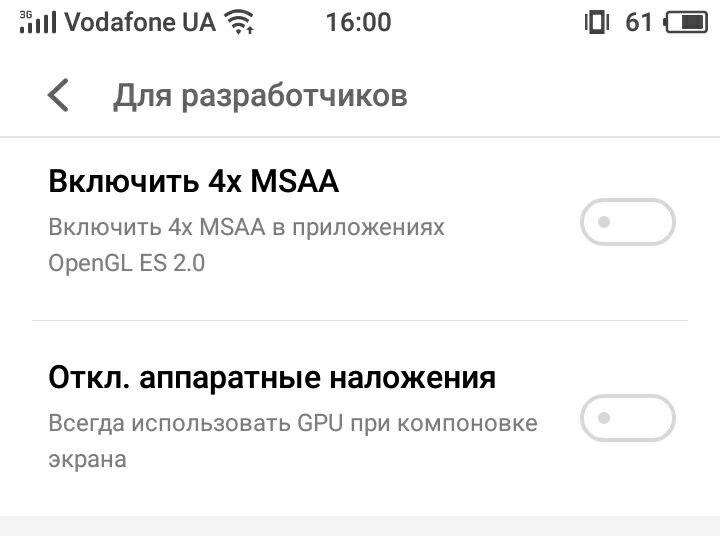
- Запустите приложение, которое выдавало сообщение.
Обратите внимание! Не рекомендуется полностью отключать аппаратное наложение. Попробуйте настроить программу и включить обратно.
Поиск проблемных программ
Есть отличная программа Alert Window Checker, которая позволяет отслеживать запущенные программы с доступом к наложению.
- Установите приложение из Play Маркета.[appbox googleplay jp.sfapps.alertwindowchecker]
- Запустите программу.
- В окне “Running Screen Overlay Apps” отобразятся активные приложения с наложением.
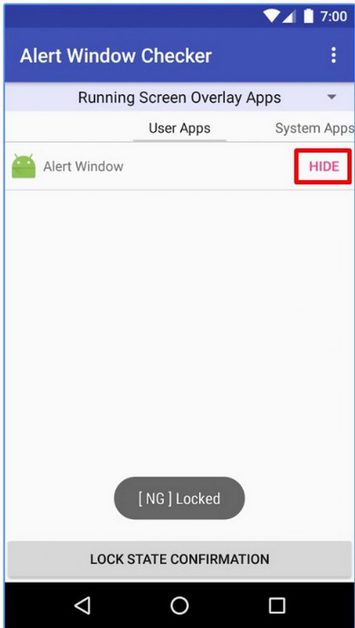
- Нажимайте “Hide” по очереди для каждого ПО и проверяйте наличие ошибки.
- Если уведомление отсутствует, то вы нашли проблемное приложение.
Совет! Удалите проблемную программу либо обновите ее до последней версии.
Как восстановить работоспособность
Как уже говорилось ранее, приложение требует необходимое разрешение, но его нельзя предоставить из-за активного наложения. Сделать это можно через безопасный режим.
- Перейдите в БП с помощью одного из вариантов:
- Зажмите клавишу питания до появления меню выключения → нажмите и удерживай пункт “Выключить” до появления окна подтверждения → нажмите “Ок” для входа в безопасный режим.
- Выключите устройство → зажмите клавишу питания до появления логотипа, после чего отпустите кнопку → удерживайте клавишу громкости вниз до загрузки (если не сработает, то попробуйте зажать громкость вверх либо обе кнопки).

- Перейдите в “Настройки” → “Приложения”.

- Выберите необходимую программу → “Управление разрешениями”.
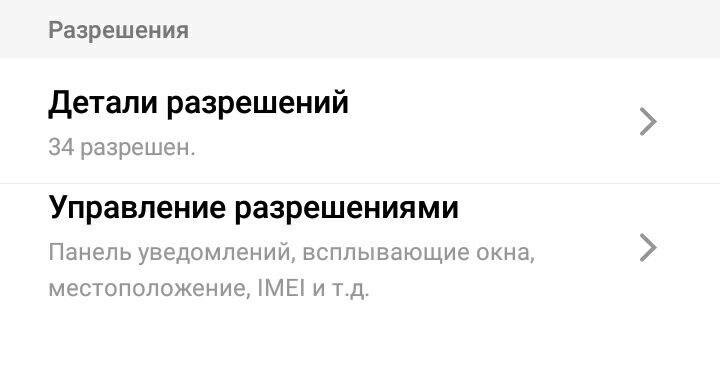
- Предоставьте необходимые → перезагрузите смартфон для работы в обычном режиме.
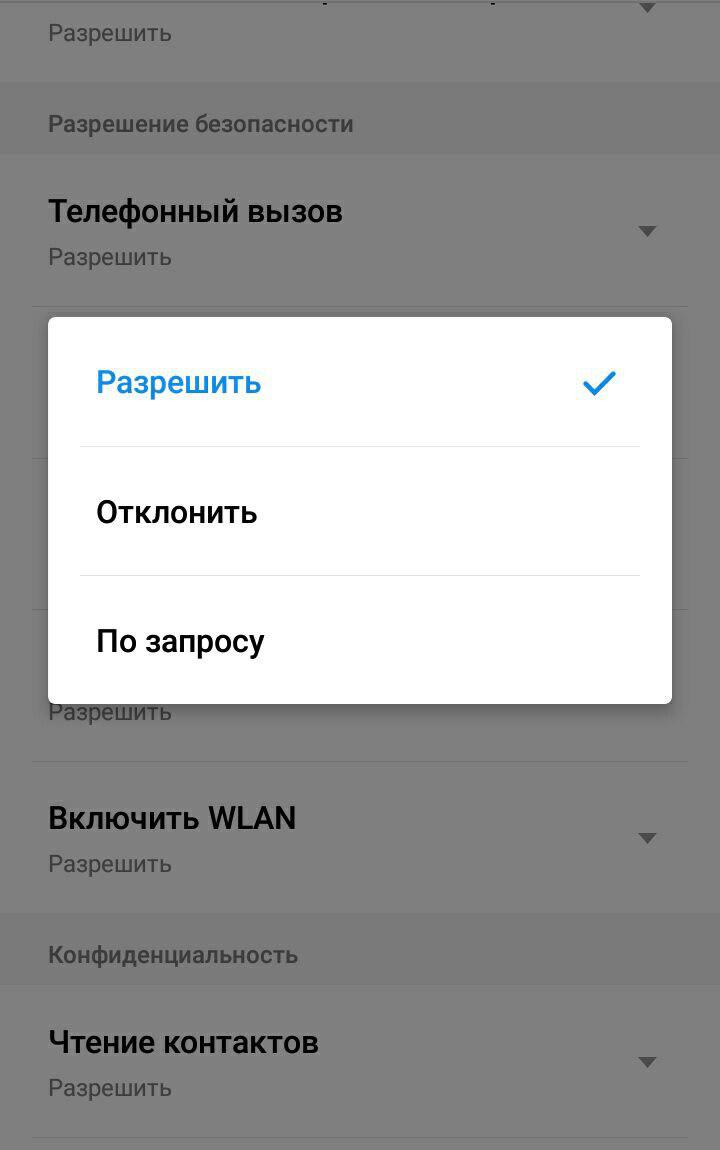
Выводы
Рассматриваемая функция полезна для пользователей, которые одновременно выполняют несколько действий на смартфоне. Иногда случаются сбои и приходится отключать наложение для нормальной работы некоторых приложений. Сделать это можно через настройки системы либо стороннее приложение.
С каждым годом выходят новые версии ОС Android, разработчики выпускают трейлеры с демонстрацией своих нововведений и уверяют, что система будет работать в десятки раз лучше. Но, как правило, чем больше функций — тем больше проблем. Одной из таких ошибок разработчики разозлили буквально всех пользователей Андроида, в результате чего в интернете постоянно появляются вопросы с просьбой помощи. Мы не остаемся равнодушными и специально для вас написали подробную статью.
Собственно, проблема заключается в следующем. В определенный момент у пользователя на экране появляется ошибка с текстом «обнаружены наложения», и ниже сообщение о том, как их разрешить или запретить. Но рядовой пользователь не в курсе, что это такое, и почему данная проблема появляется. А где гарантии, что через час она не выскочит снова?
Что такое наложение поверх других окон
Это новая возможность для пользовательского интерфейса, необходимая разработчикам утилит, мессенджеров, почтовых клиентов и игр. Она позволяет вывести информацию поверх открытых окон, чтобы известить пользователя о пришедшем письме или сообщении. Благодаря этой функции, вы можете смотреть видеоролики в маленьком окошке YouTube и параллельно читать новости в браузере. Окно видеопроигрывателя находится выше всех остальных, работающих параллельно.

Появление сообщений о наложениях возникло только в Android 6. Обычная попытка установить права программе при наличии нескольких активных окон одновременно вызывает появление ошибки. Не все окна видны на рабочем столе, найти или закрыть их сложно.
Как исправить
Как удалить ошибку? Есть несколько основных методов, проверенных на разных устройствах Android. Первый работает почти на всех девайсах. Если же нет – постепенно пробуйте описанные дальше.
Отключить наложения в чистой версии Android
Это самый популярный метод, действующий на большинстве гаджетов с Андроид 6:
- откройте настройки;
- прокрутите страницу до пункта «Приложения»;
- нажмите кнопку с тремя точками в правом верхнем углу окна;
- выберите «Наложение поверх других окон»;
- нажмите на кнопку с тремя точками, выберите «Показать системные приложения»;
- появится список всех приложений, включая системные, где эта функция активна;
- поочерёдно отключите услугу во всех программах.
Теперь сообщение не появится до тех пор, пока вы снова не разрешите его. Например, для какого-либо мессенджера.
Отключить наложения в Android на Samsung
Оверлей является частью системы и может отображаться поверх других. Наиболее известным примером является Facebook Messenger. Отключаем функцию:
- «Настройки» – «Приложения»;
- «Диспетчер приложений»;
- в правом верхнем углу «Дополнительно» – «Наложение поверх других окон».

Здесь нужно найти приложение, которому требуется разрешение на оверлей – обычно это последнее использованное. Отключите функцию и запустите утилиту. Сообщение больше не возникнет. Отпишитесь в комментариях, что помогло именно вам, указывая версию Android или модель телефона.
Отключить наложения в Android на LG
Вы можете убрать Screen Overlay на устройстве LG, выполнив следующие настройки:
- «Настройки» – «Приложения».
- В правом верхнем углу кнопка вызова дополнительного меню – «Диспетчер приложений» или «Поверх других приложений».
- В открывшемся списке утилит можно отключить доступ. Выберите недавно установленный софт или сразу все утилиты и отключите услугу оверлей.
Причина ошибки «обнаружены наложения»
Строго говоря это не ошибка. Точнее назвать ее предупреждением новой системы безопасности Android. Означает это, что при установке прав для программы или игры было обнаружено другое, не обязательно вредоносное, приложение, выводящее что-то на экран поверх других. Разработчики посчитали это потенциальной уязвимостью для безопасности. Вредоносное приложение способно подменить стандартное окно важных системных настроек. Так можно добиться от пользователя нужных для себя действий, без его ведома. Например, давая права игре или утилите, пользователь рискует расширить разрешения для программы, которая вывела свое наложение поверх других окон. Чтобы избежать этого, система блокирует программу и не позволяет изменять права, пока не будет уверена, что на дисплее активно только одно окно, без наложений.
Чтобы удалить или очистить право наложения поверх других окон для программ, используется раздел Настроек, о котором речь пойдет ниже. В последних версиях Андроид реализовано понятие доверенных приложений. Этот статус присвоен компонентам системы: утилитам и сервисам. При их активности сообщение безопасности не возникает. Сторонние утилиты и игры продолжают находиться под особым вниманием.
Поиск проблемных программ
Есть отличная программа Alert Window Checker, которая позволяет отслеживать запущенные программы с доступом к наложению.
- Установите приложение из Play Маркета.
- Запустите программу.
- В окне «Running Screen Overlay Apps» отобразятся активные приложения с наложением.
- Нажимайте «Hide» по очереди для каждого ПО и проверяйте наличие ошибки.
- Если уведомление отсутствует, то вы нашли проблемное приложение.
Совет! Удалите проблемную программу либо обновите ее до последней версии.
Как отключить наложение на Андроиде
Анализируя причину предупреждения, сформулируем пять вариантов исправления наложения на Андроид версии 6 и выше.
Способ 1. Перезагрузить устройство в безопасном режиме
Чтобы быстро устранить предупреждение безопасности и дать программе запрашиваемые ею права, выполните следующие действия:
- Удерживайте кнопку выключения гаджета до появления меню перезагрузки.

- Нажмите на кнопку отключения телефона, отображенную на экране, и удерживает ее несколько секунд.

- В появившемся меню выберите перезагрузка в безопасном режиме. Гаджет выключится и включится. Отображение безопасного режима можно найти в левом нижнем углу дисплея.
- Теперь откройте настройки и найдите раздел приложения.
- Найдите нужную программу и установите ей права. В безопасном режиме наложение запрещено, а значит и предупреждение не возникнет.
- Перезагрузить устройство в штатном варианте. Проблема решена.
Внимание! В некоторых моделях смартфонов не поддерживается переход в безопасный режим по указанному выше методу. В этом случае выключите устройство обычным образом и включите, задав на старте клавишу уменьшения громкости (для Самсунг). Уточнение для других брендов даны ниже.
Способ 2. Отключить наложения для программы
Проблема предыдущего способа борьбы с ошибкой — после очередного обновления программы или системы, процедуру по настройке прав через безопасный режим придется выполнять снова. Чтобы устранить источник проблем, найдите приложение, чье наложение вызывает сообщение.
Для этого войдите в Настройки и откройте раздел Приложения. Право разрешения наложения поверх других окон спрятано в отдельный раздел. На телефонах Samsung это Особые права доступа. На гаджетах с чистым Андроид — кнопка с шестрёнкой. Как убрать наложения на смартфонах марки Xiaomi, рассказано ниже.

Найдите в списке Наложение поверх других окон и изучите список программ, получивших это право.

Часто ошибку вызывает:
- Утилита для уборки диска Clean Master.
- CM Locker — удобный блокировщик экрана с расширенными возможностями.
- Игра SimCity и ряд других.
Системные утилиты и приложения редко вызывают проблемы. Если это произошло, разработчики в новых версиях прошивки это поправляют. Таких программ может быть несколько. Последовательно выключайте у них право выводить наложения и проверяйте восстановление работоспособности установки разрешений. Когда вредитель будет найден, принимайте решение по его удалению.
Это хороший повод провести оптимизацию приложений при включении смартфона на Андроиде, отключить некоторые разрешения, как излишние, и освободить память от автоматически стартующих служб.
Способ 3. Используйте Alert Window Checker
Для минимизации числа программ, которым потенциально разрешен вывод информации на экран с накладкой на другие окна, используйте Alert Window Checker.
Приложение устанавливается из Play Маркет, не требует рута или прав суперпользователя. При запуске она показывает окно с приложениями, которые:
- получили разрешение на размещение поверх экрана,
- работают прямо сейчас.
По очереди нажимайте Hide и проверяйте, не пропало ли предупреждение.

Программы, мешающие работе можно принудительно остановить.

Alert Window Cheker сэкономит время и не нанесет вреда системе.
Способ 4. Отключить аппаратное наложение
Режим разработчика. Позволяет использовать расширенные функции настройки. Для его получения обычно необходимо выполнить операции, специфика которых зависит от модели телефона. Например, в Xiaomi режим разработчика включается шестикратным тапом по версии прошивки в Настройках.
- Включите режим разработчика.

- Найдите опцию Отключить аппаратное наложение.

- Выполните операцию, которая прерывалась предупреждением системы.
- Отключите опцию аппаратного наложения.
Способ 5. Изменить системный файл специальным патчем (нужен root)
В качестве альтернативы на форумах встречается предложение пропатчить системные файлы Андроид, чтобы выключить необходимость появления предупреждения о перекрытии окон. Для этого требуется установить рут-права на смартфоне, что связано с определенным риском и потерей официальной гарантии.
Мы не рекомендуем использовать данный метод, так как он снижает безопасность гаджета. А гарантировать, что открывшейся дырой не воспользуется вирус или троян, нельзя.
Какие приложения могут вызывать появление сообщений о наложениях
Функция Overlay также используется некоторыми сторонними приложениями, в основном для обеспечения безопасности и очистки – Clean Master, DU Booster, ES File Explorer и т. д. Если описанные способы не помогли, удалите сторонний софт. Эти три приложения – всего лишь примеры. Если вы сомневаетесь, удаляйте те, которыми не пользовались как минимум месяц. Это также разгрузит устройство и освободит ПЗУ. Список приложений:
- Facebook Messenger;
- все приложения с виджетами на главном экране;
- 360 Security;
- Es File Explorer;
- все «ночные приложения», например, Twilight;
- все антивирусы;
- Share IT;
- Internet Speed Meter;
- LUX App;
- UC Browser;
- приложения DU, такие как DU Booster и Cleaner, DU Battery Saver, DU Antivirus.

Ниже приведены некоторые советы, которые избавят от ошибки:
- Функция Screen Overlay предназначена для уменьшения яркости экрана при недостаточной освещённости. Удалите все связанные приложения. Если же функция авторегулировки яркости вам необходима, во время установки новых утилит останавливайте их вручную.
- Антивирусы, клинеры, ускорители для наблюдения за вашими действиями на экране используют функцию Screen Overlay, поэтому также удалите их. Это 360 Security, Security Master, Clean Master, все антивирусы и т. д.
- ES File Explorer и Some File Explorer также используют функцию наложения, поэтому их также необходимо отключить.

- Это всего лишь несколько примеров ненужного софта. Удалите все приложения, которые могут отображаться поверх других, и проблема будет решена.
Если это решение помогло, оставьте комментарий с указанием модели телефона, версии Андроид и программ, которые вам пришлось удалить. Описанные шаги помогут решить проблему наложений на любом девайсе с Андроид 6 и выше. Если через время телефон снова просит сделать это – повторите тот метод, который помог вам в прошлый раз.
Специфика отдельных моделей и брендов
Xiaomi
В этих смартфонах установлена своя оболочка пользовательского интерфейса MIUI и переделаны ряд разделов в Настройках. При появлении предупреждения нажмите на кнопку Открыть настройки.

Система сама перебросит в нужный раздел, где перечислены программы с включенным разрешением Поверх других приложений.
Особое внимание в списке обращайте на сторонние приложения, установленные из Google Play Маркет или из установочных файлов apk. Например, Facebook messenger выводит свое окно поверх других на экране, чем мешает безопасности при установке прав.
Если нет желания искать причину проблемы, переключите гаджет в безопасный режим смартфоны Xiaomi переводятся перезагрузкой с зажатыми клавишами увеличения и уменьшения громкости. В этом случае разрешения ставятся без проблем.
Как отключить наложения на Самсунг
В моделях этого бренда также можно воспользоваться кнопкой Открыть настройки. У Самсунг Галакси раздел скрывается под кнопкой с тремя вертикально расположенными точками.

В появившемся меню выбираем Особые права доступа.

Разрешение называется Поверх других приложений.

Список содержит утилиты и игры, затребовавшие у системы право выводить свое окно выше остальных. Под кнопкой с тремя точками находится пункт Скрыть системные приложения, позволяющий уменьшить число подозрительных объектов. Системные службы и утилиты по определению доверенные и не требуют внимания пользователя.
Переход в безопасный режим выполняется выключением и последующим включением гаджета с зажатой клавишей громкость минус.
Исправление наложения на Андроид смартфонах других брендов
Нужный раздел настроек скрывается под шестерёнкой в правом верхнем углу.

Разрешение называется Наложение поверх других окон.

В безопасный режим переходим через меню, выпадающее по долгому тапу на экранной кнопке выключения, как описано выше.Что еще попробовать
Если после принудительной остановки и удаления всех программ, имеющих разрешение на наложение своего окна, проблема с предупреждением безопасности не исчезла:
- Убедитесь, что переход в безопасный режим не помогает решить проблему.
- Выполните сброс настроек гаджета.
- Выполните сброс данных к заводским настройкам.
- Откатитесь на работоспособную прошивку, если используете девелоперскую сборку для своей модели китайского телефона.
- Обратитесь в техническую поддержку. Специалисты производителя дадут четкий план действий по устранению проблемы.
- Найдите форум, где находятся владельцы модели смартфона, и задайте свой вопрос там, сформулировав метод получения предупреждения по шагам.
Настоятельно не рекомендуем использовать рут и права суперпользователя для исправления ситуации с предупреждениями безопасности. Пользуйтесь описанными штатными вариантами решения.
Прошивка Андроида или стоковое обновление
Но это не все решение проблемы. Нередко виновником является не сторонняя программа, а системное приложение, по умолчанию уже установленное в вашей версии. В этом случае вы можете воспользоваться двумя способами:
- Прошить свой смартфон на другую версию Android.
- Обновить стоковую версию системы, если вышло обновление для вашего смартфона.
Учтите, что для некоторых моделей уже не выходят обновления, поэтому придется самостоятельно прошивать свой смартфон, подыскивая под него подходящую версию прошивки на соответствующих форумах.
Приложения, установленные на устройстве
При обновлении установленного приложения его разрешения могут измениться.
Автоматическое обновление
Приложения для ОС Android 6.0 и более поздних версий.
Вам не нужно подтверждать или предоставлять разрешения. Приложение запросит их, когда ему впервые потребуется доступ к данным или функции.
Другие приложения.
Вам не нужно предоставлять разрешения, если вы сделали это ранее. Если приложению потребуются дополнительные права, система предложит принять или отклонить обновление.
Чтобы проверять все новые версии самостоятельно, отключите функцию автообновления. О том, как это сделать, рассказано ниже.
Как отключить автообновление
Выберите подходящую инструкцию.
Отключение наложения
Обратите внимание: функция присутствует практически на всех смартфонах с Android 6.0 и более свежей версией операционки. Но методы её включения и отключения могут немного отличаться, в зависимости от производителя девайса и используемой оболочки
Давайте рассмотрим отключение наложений на примере устройства от компании Samsung. Здесь нужно совершить следующие действия:
Шаг 1. Зайдите в «Настройки». Для этого можно нажать на иконку в меню, либо тапнуть по соответствующему значку в панели уведомлений.

Шаг 2. Перейдите в раздел «Приложения».

Шаг 3. Зайдите в подраздел «Диспетчер приложений».

Шаг 4. Нажмите на кнопку «Опции», находящуюся в правом верхнем углу.

Шаг 5. Выберите пункт «Поверх других приложений».

Шаг 6. Здесь вы можете вручную отключить у конкретных приложений функцию отображения поверх всех окон. Для этого дезактивируйте расположенные около них флажки. Или же вообще отключите данную функцию — для этого здесь присутствует выпадающее меню.

Вот и всё, отныне функция отключена, а значит и сообщения об ошибках вы не увидите. На смартфонах от других производителей отключение наложения происходит примерно таким же образом — возможно вам просто не потребуется промежуточный шаг в виде посещения «Диспетчера приложений». На устройствах от LG понадобится другое действие — нажатие на кнопку «Настройка приложений». Словом, в любом случае вас не ждет ничего сложного.
Ищем приложение, вызывающее ошибку
Но что делать, если вам нравится пользоваться наложением и его отсутствие вызывает дискомфорт? Тогда придется последовательно отключать функцию для каждой установленной программы, с последующим запуском приложения, вызывающего ошибку. Алгоритм действий таков:
- Зайдите в настройках в раздел включения/отключения режима «Поверх других окон
», как было описано выше. - Выключите наложение для первой программы в списке и запустите проблемное приложение.
- Проблемное приложение запустилось без ошибки? Значит виновник проблемы программа, в которой выключено наложение. Поэтому проблема решена. Приложение все равно выдает ошибку? Переходим к п. 4.
- Включаем наложение обратно, отключаем его в следующей программе в списке и опять запускаем проблемное приложение. Далее смотрим п.3
В подавляющем большинстве случаев, вышеописанные действия помогают в исправлении ошибки наложения и если вы столкнулись с данной проблемой, то надеемся, данная инструкция поможет ее решить.
1. Запустить смартфон в безопасном режиме. К примеру на Samsung — это при включении телефона зажать и не отпускать клавишу громкости «-». Если у Вас смартфон от другого производителя, то в интернете можно узнать как именно запустить Ваш смартфон (планшет) в безопасном режиме. Примерный текст запроса «Lenovo a2010 запуск в безопасном режиме» — далее следуйте инструкциии. После вкючения, если Вы всё сделали правильно на экране появится надпись безопасный режим
2. Заходите в настройки -> диспетчер приложений (у Вас может называться по другому, например менеджер приложения или просто приложения, самое главное там должен открыться список всех установленных Вами и стандартных приложений)
3. Набравшись терпения, начиная с перврого, нажимаете на каждое приложение, внутри у каждого есть пункт разрешения.
Нужно проставить нужные (я ставил все, за искючение доступ/отправка СМС. Почему? Становилось подозрительным, когда приложение «фонарик» в настройках имело возможность получить доступ к отправке СМС)
Причины проблемы:
Новые функции в последних версиях Android, заявленные от разработчиков как увеличение уровня безопасности, у конечного пользователя вызывают гемморой с непониманием: что делать, когда приложение требует разрешения достура и не получает его, ссылаясь на то, что настройки другого приложения не дают ему этого сделать. Например, как было в моем случае, не работал Skype. Я не мог дать разрешение, всплывала вот такое окно:

Что такое наложение в Android:
К примеру Вы установии приложение с Google Play Marketa «Ночной режим», при включении которого экран становится затемненным и в полной темноте удобнее и безопаснее для зрения. Если активировать ночной режим, зайти в настройки наложений и снять галку, которая разрешает ночному режиму работать поверх всех окон, то приложение «Ночной режим» перестанет работать, а экран станет ярким. Разрешив приложению наложения поверх остальных — экран вновь станет затемненным. В данном случае мы разрешаем приложению, несмотря на множество открытых других, быть поверх всех открытых и затемнить их все. Накладываясь сверху других приожений, оно, таким образом, перекрывает их.
Многие пользователи встретились с проблемой всплывающего окна («обнаружены наложения») после очередного обновления Андроида. Из-за этого работа новых программ стала блокироваться. Что делает проблему еще хуже — выдать права приложению или выполнить другую критичную с точки зрения безопасности операцию невозможно, пока есть предупреждение. В этой статье описано, что такое наложение приложений на Андроид, что делать или как исправить ошибку “обнаружены наложения”. Мы собрали 5 вариантов решения проблемы, доступных даже неподготовленным пользователям
.
Ищем приложение, вызывающее ошибку
Но что делать, если вам нравится пользоваться наложением и его отсутствие вызывает дискомфорт? Тогда придется последовательно отключать функцию для каждой установленной программы, с последующим запуском приложения, вызывающего ошибку. Алгоритм действий таков:
- Зайдите в настройках в раздел включения/отключения режима «Поверх других окон
», как было описано выше. - Выключите наложение для первой программы в списке и запустите проблемное приложение.
- Проблемное приложение запустилось без ошибки? Значит виновник проблемы программа, в которой выключено наложение. Поэтому проблема решена. Приложение все равно выдает ошибку? Переходим к п. 4.
- Включаем наложение обратно, отключаем его в следующей программе в списке и опять запускаем проблемное приложение. Далее смотрим п.3
В подавляющем большинстве случаев, вышеописанные действия помогают в исправлении ошибки наложения и если вы столкнулись с данной проблемой, то надеемся, данная инструкция поможет ее решить.
Android позволяет делать множество вещей, о которых пользователям iOS остается только мечтать: многооконный режим работы, который на iOS доступен только на
планшетах iPad, полноценная фоновая работа приложений и свободная работа с файловой системой.
Одной из фишек Android является наложение интерфейса одних программ поверх других. Это не многооконный режим, когда экран делится на несколько активных областей, а режим работы с приложениями, похожий на то, как мы работает с окнами в Windows и macOS, располагая их друг над другом. Таким образом в Android работает Twitch, когда можно открыть окно трансляции поверх любого другого приложения, или мессенджер Facebook, показывающий окно с активным чатом в любом месте системы.

Ошибка «Обнаружены наложения» появляется во время первого запуска нового приложения. В этот момент Android обычно запрашивает различные права для приложения, которые включают в себя доступ к файловой системе устройства, камере, геопозиции и возможности работы поверх других окон. В этот момент и происходит конфликт между установленными приложениями, что приводит к тому, что Android не может выдать права новому приложению, а оно в свою очередь из-за этого может отказываться запускаться.

В случае возникновения такой ситуации необходимо найти приложение, которое вызывает конфликт. Сделать это может быть непросто, если у вас установлено много приложений. Их список находится в «Настройки» > «Приложения» > меню шестеренка > «Наложение поверх других окон». Далее необходимо вручную перебрать весь список установленных приложений, постепенно отключая каждое из них. Однако, как показывает практика, чаще всего виновникам могут быть следующие приложения:
4) Игра SimCity
6) File Manager HD
Это лишь самые распространённые приложения, которые вызывают данную ошибку.
Если ошибка «Обнаружены наложения» не позволяет вам выдать права необходимому приложению, а разбираться со всеми установленными приложениями нет времени, то перезагрузите устройство в безопасном режиме. Для этого зажмите клавишу выключение, когда появится меню, задержите палец на «Отключить питание». Загрузившись в безопасном режиме перейдите в «Настройки» > «Приложения», найдите нужное приложение и вручную предоставьте ему все права, после перезагрузите устройство.
В самых последних версиях мобильных операционных систем Android 6 (Marshmallow) и 7 (Nougat) пользователи столкнулись с совершенно нестандартной ситуацией, когда при попытке установки какого-то приложения система ни с того ни с сего выдает сообщение об ошибке, которое гласит, что обнаружены наложения, и прежде чем устанавливать программу, нужно отключить разрешения.
В чем причина такого явления и как убрать наложения на «Андроиде», читайте далее. Как правило, процедура отключения этой функции достаточно проста, но на разных девайсах от разных производителей пути доступа к разделу ее деактивации могут несколько различаться.
Еще больше ускорения и оптимизации
Что касается аппаратного ускорения и GPU
для компоновки экрана, — считается этот пункт актуален только на быстрых графических ядрах и только для
2D
-приложений.
На деле это не всегда так, плюс ко всему, помимо всяких там PUBG Mobile
и других
3-х
мерных игр для
Android
, которые Вы и пытаетесь ускорить, собственно, — дело в том, что у Вас всегда задействован процессор как таковой, который работает с интерфейсом и процессами в фоне, поэтому перекладывая часть функционала на Вы можете получить некоторый прирост производительности.

Ну, и если памяти или мощностей у Вас не очень, а поиграть на любимом телефоне хочется, то есть смысл таки подрезать число фоновых процессов. Это конечно скажется на некоторых уведомлениях (например, почты), но зато повысит скорость работы в общем и целом, да и в трёхмерных приложениях в частности.
Как с этим взлетать: как ускорить Андроид, игры вообще и PUBG Mobile в частности
Мы кстати уже немного писали на эту тему, когда рассказывали про ограничение числа процессов в статье » «:

Итого нам требуется «Многопроцессорный WebView «
, — это один из крайне важных пунктов, который ускорит систему вцелом, хотя и может негавтивно сказаться на времени работы от батареи.
Как ускорить Андроид еще сильнее? И визуально понятно? Тоже самое касается пункта «оптимизация SD карты «
, если конечно она у Вас вообще есть (карта) и пункт вообще).

Дальше, если Вы не любитель всяческих там анимаций, то крайне рационально будет отключить анимацию окон, переходов и убрать длительность анимации. Это на порядок сэкономит ресурсы, а визуально (субъективно и по ощущениям) у Вас телефон прямо начнет летать вообще.
Как найти приложение, которое выдает ошибку
Если отключать саму функция нет желания, то можно постараться найти конкретного виновника в появившейся ошибке и заблокировать только его. На это уйдет гораздо больше времени и сил, но иногда это стоит того.
Чтобы определить не адаптированное приложение под наложение окон, необходимо открыть главное меню смартфона и перейти в пункт «Настройки». Далее необходимо выбрать из предоставленного списка настроек «включение и отключение оконного режима».

Далее, необходимо поочередно производить отключение функции для конкретной программы, по порядку, после чего проверять процесс на появлении ошибки. Если ошибки не обнаружено, значит, виновник найден, и он ограничен в наложении окон.
Если выявить все приложения, не адаптированные под работу системы, то можно будет избежать блокировки функции, и полноценно пользоваться наложениями окон.
Суть функции
Раньше на дисплее смартфона или планшета могла отображаться только одна программа. Другие приложения могли давать о себе знать только предоставляя пользователю уведомления. Но в шестой версии операционной системы Android всё поменялось. Отныне определенные утилиты могут работать поверх других окон. Например, так можно запустить калькулятор, подсчитавая цифры, рассматриваемые одновременно в Word.
Но не все устройства стабильно справляются с подобным выводом приложений. Некоторым из них банально не хватает оперативной памяти. Также с этой функцией может нестабильно справляться фирменная оболочка, устанавливаемая поверх Android. Обычно в случае неполадки возникает сообщение «Обнаружены наложения». Иногда такая ошибка отображается даже в те моменты, когда пользователь и не думал запускать какую-то программу поверх всех окон!
Если вы чувствуете, что ваш девайс не предназначен для решения столь сложной задачи, то просто отключите функцию наложения приложений — делается это очень просто.
